Подсистема «Инструменты разработчика» 1C — Описание подсистемы
Описание подсистемы
Продукт представляет собой интегрированный в подсистему набор мощных инструментов разработчика на платформе 1С 8. Почти все они выполнены на обычных формах и потому работают только в толстых клиентах. На конференции Infostart Event Evolution 2013 подсистема получила награду «Лучшая разработка».
Варианты поставки
- Конфигурация — для объединения с вашей 8.2.19+, 8.3+
- Расширение — рекомендуемый для 8.3.11+ в режиме совместимости 8.3.9+
- Портативный — набор внешних обработок 8.2.12+, 8.3+
Скачать последнюю версию варианта «Конфигурация» можно тут. Далее приводится его описание.
Поддерживаются операционные системы
- Windows клиент, доступны все функции
- Windows сервер, доступны все функции
- Linux клиент, недоступны некоторые функции
- Linux сервер, недоступны некоторые функции
Поддерживаются варианты платформы
- обычная
- учебная
Поддерживаются клиентские приложения
- 32-битный толстый клиент (1cv8.
 exe), доступны все функции
exe), доступны все функции - 32-битный тонкий клиент (1cv8c.exe), только для запуска 32-битного толстого клиента
- 64-битный толстый клиент (1cv8.exe), недоступны некоторые малозначимые функции
- 64-битный тонкий клиент (1cv8c.exe), только для запуска 64-битного толстого клиента
Поддерживаются режимы запуска
- толстый клиент обычное приложение
- толстый клиент управляемое приложение, недоступен в портативном варианте
- на стороне сервера доступно использование некоторых программных отладочных функций
Поддерживаются режимы конфигурации
- (для 8.3) «Режим использования синхронных вызовов расширений и внешних компонент» <> «Не использовать»
Поддерживаются варианты встроенного языка
- русский
- английский
Поддерживаются языки интерфейса системы (платформы)
- русский
- английский
Поддерживаются языки интерфейса конфигурации
- русский
- английский (отображается русский)
- украинский (отображается русский)
Запуск в режиме «Обычное приложение»
Конфигурации под управляемое приложение часто вполне работоспособны и в режиме обычного приложения. У таких конфигураций установлен основной режим запуска «Управляемое приложение». Однако вы можете запустить для них обычное приложение любым их вариантов
У таких конфигураций установлен основной режим запуска «Управляемое приложение». Однако вы можете запустить для них обычное приложение любым их вариантов
- указав параметр командной строки /RunModeOrdinaryApplication
- установив пользователю базы свойство «Режим запуска» = «Обычное приложение»
- из конфигуратора в «Сервис/Параметры» указать режим запуска «Управляемое приложение и обычное приложение» и запускать команду «Начало отладки»/»Толстый клиент (обычное приложение)»
- из управляемого приложения выполнив команду подсистемы «Запустить обычное приложение» или формы базовой внешней обработки портативного варианта инструментов
Как найти инструмент
В обычном приложении на панели инструментов подсистемы есть кнопка, открывающая список инструментов и общие настройки. В управляемом приложении та же форма открывается командой «Список инструментов и настройки».
Используя фильтр по названию, часто можно быстро найти нужный инструмент.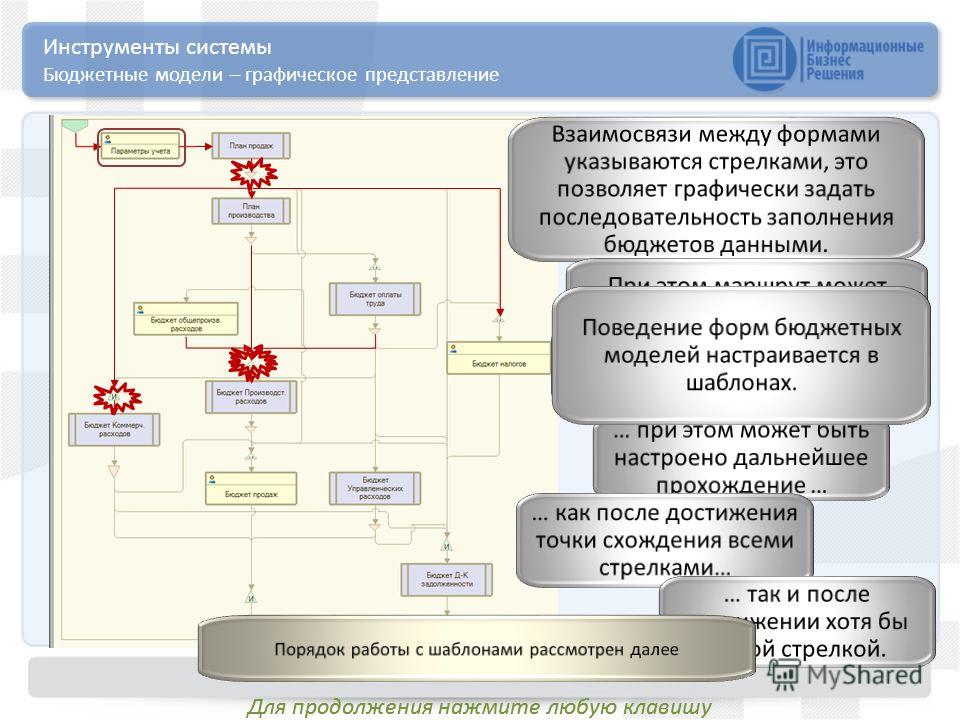 Также можно прочитать описание каждого инструмента и нажать кнопку «Поиск по текстам интерфейса».
Также можно прочитать описание каждого инструмента и нажать кнопку «Поиск по текстам интерфейса».
Как найти кнопку
В каждой немаленькой командной панели подсистемы есть кнопка «Структура командной панели» (продвинутый аналог «Все действия» в управляемой форме). Она позволяет искать по описанию кнопок.
Как найти элемент управления
В каждой немаленькой форме подсистемы, есть кнопка «Показать структуру формы» (далекий аналог «Изменить форму» в управляемой форме). Она позволяет искать по заголовкам и подсказкам элементов управления.
Копирование и вставка ссылок
Во всех управляемых формах конфигурации и в формах инструментов — во всех полях ввода и табличных полях подсистемы доступны команды копирования (CTRL+C/SHIFT+ALT+C) и вставки (SHIFT+ALT+V) ссылки. Демонстрация
В большинстве полей ввода подсистемы
- при вставке представлений ссылок документов выполняется поиск подходящего документа по номеру и дате из вставленного представления
- при вставке навигационных ссылок они заменяются на обычные ссылки
- при вставке представлений уникальных идентификаторов (например «<Объект не найден> (2491:bb0d84b6646fdfd3424fd266dd85544a)», «dd85544a-d266-424f-bb0d-84b6646fdfd8») выполняется преобразование уникального идентификатора в ссылку
Глобальное меню управляемых форм
Во всех управляемых формах конфигурации и в формах инструментов сочетания клавиш CTRL+~ (тильда или ё) вызывают глобальное контекстное меню подсистемы. Его состав определяется текущими ячейкой/полем/строкой/таблицей/табличным документом/формой. Подробно познакомиться с ним можно в статье.
Его состав определяется текущими ячейкой/полем/строкой/таблицей/табличным документом/формой. Подробно познакомиться с ним можно в статье.
Так например выглядит состав этого меню при вызове в таблице динамического списка:
Флажок «Объекты на сервере»
Этот флажок присутствует во всех инструментах, выполняющих работу с объектами данных, и обеспечивает перенос всей работы с объектами на сервер, что позволяет избежать ряда ошибок в конфигурациях под управляемое приложение. В этом режиме на клиенте работа идет с имитаторами объектов данных, которые инкапсулируют серверные вызовы с выполнением операций с реальными объектами. Эти лишние действия несколько замедляют работу с объектами, поэтому отключайте этот режим, если у вас не возникают ошибки указанные выше ошибки. Режим состоит из набора приемов и ограничений:
- Создание объекта — Менеджер.Создать*() — ирОбщий.ОбъектБДПоКлючуЛкс()
- Получение существующего объекта — Ссылка.ПолучитьОбъект() — ирОбщий.
 ОбъектБДПоКлючуЛкс()
ОбъектБДПоКлючуЛкс() - Получение типа объекта — ТипЗнч(Объект) — ирОбщий.ТипОбъектаБДЛкс()
- Получение метаданных объекта — Объект.Метаданные() — Метаданные.НайтиПоТипу(ирОбщий.ТипОбъектаБДЛкс(Объект))
- Табличная часть имитируется таблицей значений и потому не имеет методов Выгрузить(), Загрузить()
Функция ирОбщий.ОбъектБДПоКлючуЛкс() возвращает структуру:
- Методы — ОбработкаОбъект с предопределенными свойствами и методами объекта (экспортные переменные и методы объектов отсутствуют)
- Данные — Структура, ТаблицаЗначений — данные объекта
Все обучающие видеоролики можно найти в моем youtube канале
История исходного кода на github
Подсистема «Инструменты разработчика» 1C — Вариант Расширение
Скачать последнюю версию можно тут или установщик тут или вместе с пустой базой тут
Несколько урезанный вариант подсистемы в виде расширения конфигурации. Будет полезен в тех случаях, когда менять конфигурацию базы неудобно.
Номер версии варианта «Расширение» образуется от номера версии варианта Подсистема, на базе которой он выпущен, путем приписывания справа латинских букв «e» (extension).
Особенности установки
Устанавливать и включать видимость для текущего пользователя удобнее всего через внешнюю обработку Установщик варианта Расширение. С помощью нее в частности можно одним кликом подключать расширение только в одном сеансе, что иногда полезно в продуктивных базах.
Подключите расширение к вашей базе на платформе 8.3.10+ (для клиент-серверных баз рекомендуется 8.3.12+) и режимом совместимости 8.3.9+. Снимите флажки «Безопасный режим» и «Защита от опасных действий». Как подключить расширение, можно узнать тут или тут. Если у пользователя есть право Администрирование и ТолстыйКлиент, но у него нет роли ирПользователь и у других пользователей базы нет роли ирРазработчик, то при входе ему добавляются роли ирРазработчик и ирПользователь и сеанс перезапускается. Если в общих настройках включить флажок «Добавлять роль ИР всем администраторам», то отсутствие роли ирРазработчик у других пользователей проверяться не будет.
При наличии в конфигурации БСП ниже чем 2.4 после добавления ролей расширения в профили групп доступа могут возникнуть проблемы с обновлением вспомогательных данных, т.к. там отсутствует поддержка ролей в расширениях. В качестве обхода проблемы можно использовать инструмент «Редактор пользователей» для добавления нужных ролей пользователям напрямую.
С помощью формы «Адаптация расширения» можно
- подключить параметризованные команды расширения ко всем объектам конфигурации
- сгенерировать роль ирВсеПрава
- подключить перехватчик создания внешних обработок БСП
- встраивать команду «Отладить отчет» в расширения форм отчетов
Эта форма автоматически открывается при первом запуске толстого клиента управляемого приложения.
Обновление
Самый простой способ корректно обновить инструменты при наличии интернета — в диалоге «О подсистеме» нажать кнопку «Обновить на актуальную версию».
Функции для отладки
Функции для отладки (От, Ис, Оп…) расположены в общем модуле ирОбщий. Чтобы их вызвать в отладчике, нужно в табло вычислить выражение «ирОбщий.<ИмяФункции>Лкс(<Параметры>)». Посмотреть это выражение можно в окне «Список инструментов и общие настройки».
Отложенная отладка обеспечивается за счет сохранения снимков в каталог объектов для отладки, задаваемый в общих настройках инструментов.
Недостатки по сравнению с вариантом «Конфигурация»:
- Недоступны
- Справочник «Алгоритмы» (вместо него используются файлы)
- Справочник «Объекты для отладки» (вместо него используются файлы)
- Справочник-команда «Редактировать объект» для обычных форм конфигурации
- Невозможно запустить в базе, в конфигурации которой встроена подсистема «Инструменты Разработчика»(из-за конфликтов имен).
Выпуск из чистой подсистемы
- Откройте на платформе 8.3.10.2375+ в любой другой базе с подсистемой через интерфейсную панель общую форму «Выпуск варианта Расширение»
- Укажите в «Каталоге выпуска», куда помещать выпускаемый файл
- Закройте конфигуратор этой базы
- Нажмите Выполнить
Слабая интеграция с конфигурацией
Для необязательного программного обращения из вашей конфигурации к расширению (слабой интеграции) рекомендуется встроить общий модуль ирИнтерфейсДляВстраивания с переименованием в ирИнтерфейс. Этот модуль позволяет вызывать описанные в нем функции расширения из кода конфигурации. Все методы этого модуля имеют подробные комментарии, помогающие правильно их вызывать из вашей конфигурации. На текущий момент этот модуль позволяет
Этот модуль позволяет вызывать описанные в нем функции расширения из кода конфигурации. Все методы этого модуля имеют подробные комментарии, помогающие правильно их вызывать из вашей конфигурации. На текущий момент этот модуль позволяет
- Открывать редактирование в консоли кода текста алгоритма с параметрами из кода конфигурации
При обновлении этого варианта рекомендуется обновлять и встроенный в конфигурацию интерфейсный модуль.
Быстрый старт отладки запроса и компоновки
Что такое подсистема Windows для Linux
Обратная связь Редактировать
- Статья
- 2 минуты на чтение
Подсистема Windows для Linux позволяет разработчикам запускать среду GNU/Linux, включая большинство инструментов, утилит и приложений командной строки, непосредственно в Windows, без изменений, без накладных расходов, связанных с традиционной виртуальной машиной или двойной загрузкой.
Вы можете:
- Выбрать свои любимые дистрибутивы GNU/Linux в Microsoft Store.
- Запустите общие инструменты командной строки, такие как
grep,sed,awkили другие двоичные файлы ELF-64. - Запуск сценариев оболочки Bash и приложений командной строки GNU/Linux, включая:
- Инструменты: vim, emacs, tmux
- Языки: NodeJS, Javascript, Python, Ruby, C/C++, C# и F#, Rust, Go и т. д.
- Сервисы: SSHD, MySQL, Apache, lighttpd, MongoDB, PostgreSQL.
- Установите дополнительное программное обеспечение, используя собственный менеджер пакетов дистрибутива GNU/Linux.

- Запуск приложений Windows с помощью оболочки командной строки, подобной Unix.
- Запускать приложения GNU/Linux в Windows.
- Запуск графических приложений GNU/Linux, интегрированных непосредственно на рабочий стол Windows
- Используйте ускорение графического процессора для машинного обучения, сценариев обработки данных и многого другого
Установить WSL
Что такое WSL 2?
Эта новая архитектура меняет способ взаимодействия этих двоичных файлов Linux с Windows и оборудованием вашего компьютера, но по-прежнему обеспечивает тот же пользовательский интерфейс, что и в WSL 1 (текущая широкодоступная версия).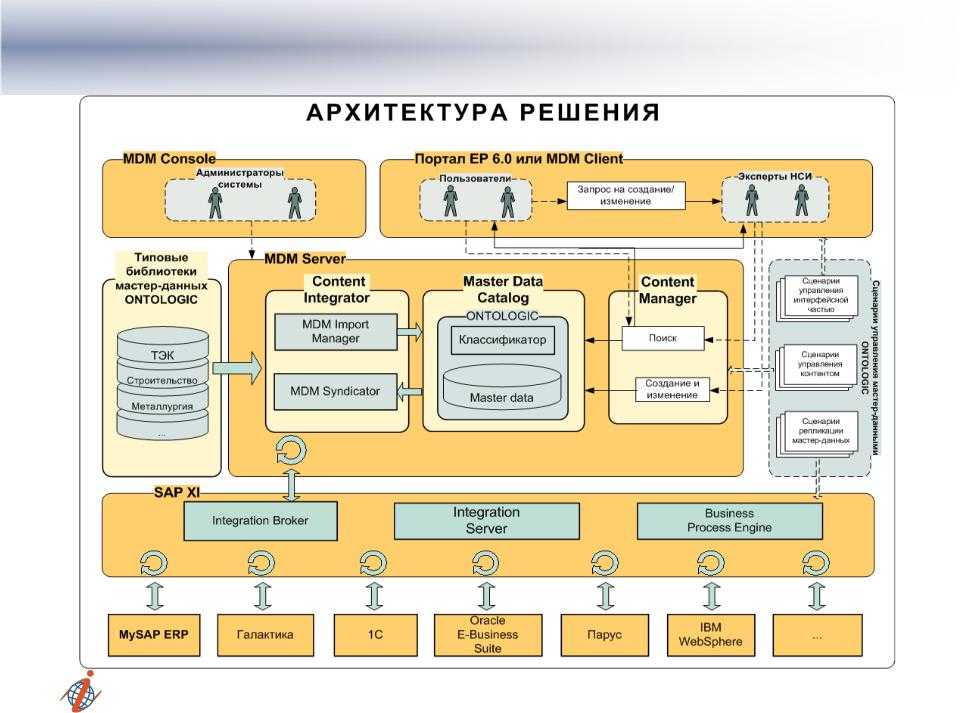
Отдельные дистрибутивы Linux могут работать с архитектурой WSL 1 или WSL 2. Каждый дистрибутив можно обновить или понизить в любое время, и вы можете одновременно запускать дистрибутивы WSL 1 и WSL 2. WSL 2 использует совершенно новую архитектуру, в которой используется настоящее ядро Linux.
Обратная связь
Отправить и просмотреть отзыв для
Этот продукт Эта страница
Просмотреть все отзывы о странице
Инструменты разработчика Windows: WSL, терминал, диспетчер пакетов и многое другое
Episode
Tabs vs Spaces
Windows 10 предоставляет множество инструментов, помогающих разработчикам настроить идеальную среду кодирования. В этом эпизоде мы услышим от некоторых менеджеров проектов, которые поддерживают эти инструменты, о последних обновлениях и улучшениях.
Главы
- 00:00 — Мэтт Войо: вступление и приглашение поделиться отзывами и идеями для будущих эпизодов
- 01:14 — Кайла Корица: Что нового в Терминале Windows?
- 04:41 — Демитриус Нелон: Что такое диспетчер пакетов Windows? (ВинГет)
- 08:23 — Клинт Руткас: Что нового в PowerToys?
- 11:08 — Аври Паркер: Какие улучшения производительности мы можем ожидать для Windows?
- 13:32 — Крейг Лоуэн: Что нового в подсистеме Windows для Linux? (ВШЛ)
- 16:09 — ВСЕ: табы или пробелы?
- 18:42 — Мэтт Войо: Где я могу узнать больше?
Рекомендуемые ресурсы
- Терминал Windows
- Диспетчер пакетов Windows
- Microsoft PowerToys
- Улучшения производительности Windows
- Подсистема Windows для Linux
Подключить
- Кайла Корица | Твиттер: @cinnamon_msft
- Демитрий Нелон | Твиттер: @DenelonMs
- Клинт Руткас | Твиттер: @ClintRutkas
- Аври Паркер | Твиттер: @AvriNichole
- Крейг Лоуэн | Твиттер: @craigaloewen
- Мэтт Войо | Твиттер: @mattwojo
- Документы Windows | Твиттер: @windowsdocs
Windows 10 предоставляет множество инструментов, помогающих разработчикам настроить идеальную среду кодирования.


 exe), доступны все функции
exe), доступны все функции ОбъектБДПоКлючуЛкс()
ОбъектБДПоКлючуЛкс()